安裝准備:
1、SQL Server 2005 的各版本之間選擇 :
大多數企業都在三個 SQL Server 版本之間選擇:SQL Server 2005 Enterprise Edition、SQL Server 2005 Standard Edition 和 SQL Server 2005 Workgroup Edition。大多數企業選擇這些版本是因為只有 Enterprise Edition、Standard Edition 和 Workgroup Edition 可以在生產服務器環境中安裝和使用。
除 Enterprise Edition、Standard Edition 和 Workgroup Edition 外,SQL Server 2005 還包括 SQL Server 2005 Developer Edition 和 SQL Server 2005 Express Edition。
2、與SQL Server 2000共存,主要注意在安裝時實例設置的不同。
3、首先放入光盤,啟動到安裝目錄,然後雙擊setup.exe,如果之前安裝過SQL Server 2005 Express或其它版本,則需要用命令行的模式啟動安裝程序:cmd -------> cd 安裝路徑 ---------->運行 setup.exe SKUUPGRADE=1
以上兩種方法均將出現如下圖面:
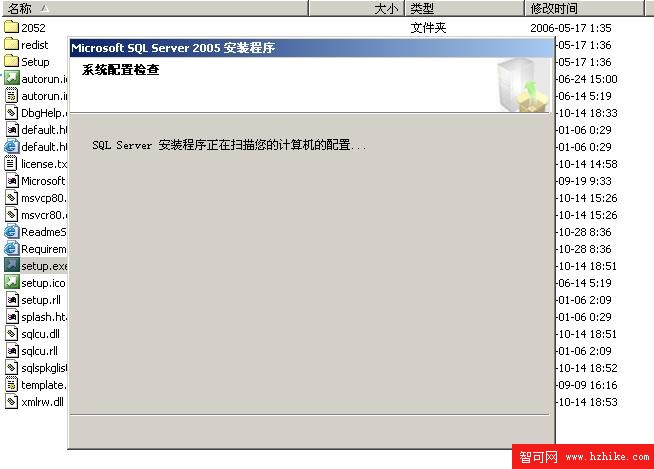
稍等一會兒彈出安裝向導界面:
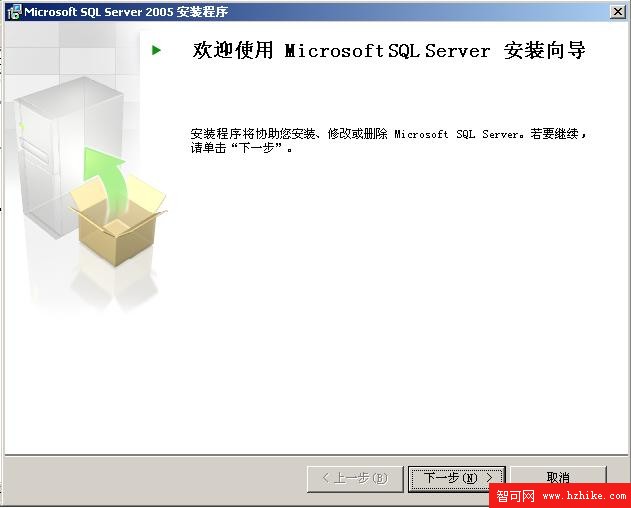
點擊一下步,系統開始對系統配置進行檢測
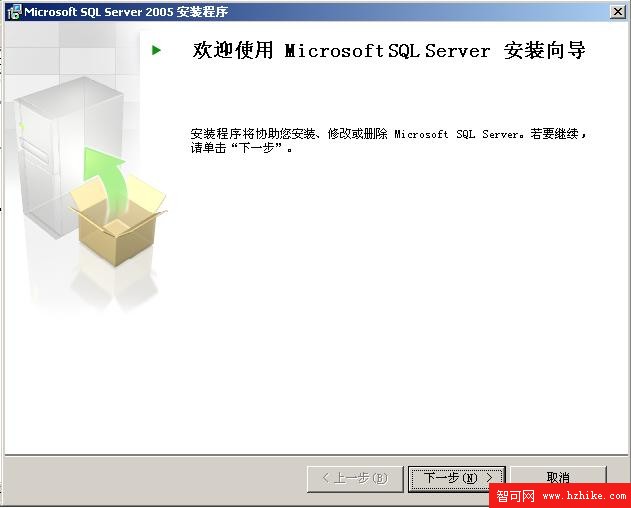
點擊下一步,安裝程序准備安裝向導,接著開始安裝前的准備工作,比如磁盤空間檢測等等..
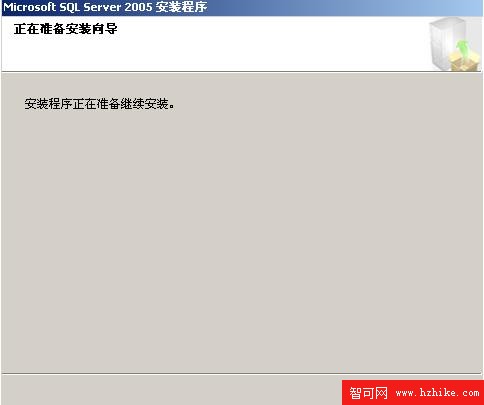
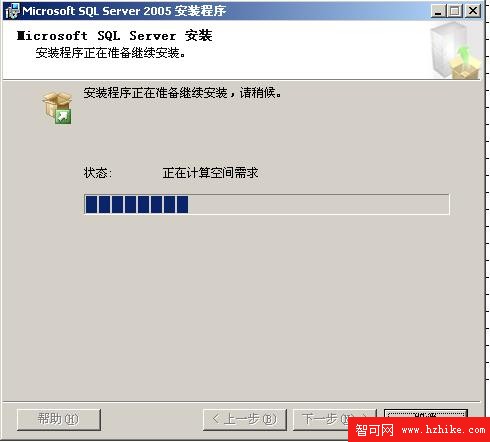
如果一切正常,那麼恭喜你,你的安裝已經成功一半,接著彈出注冊界面:
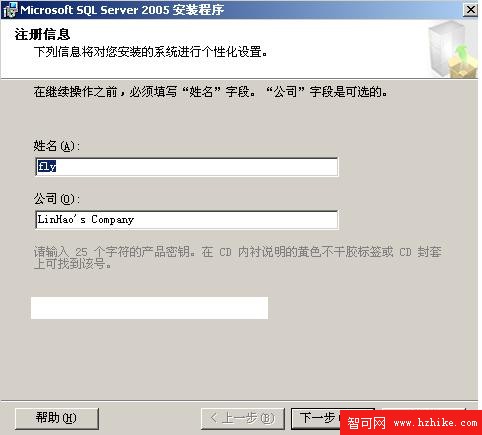
輸入注冊號(有些版本不需要輸入序列號),點下一步,進行組件選擇:
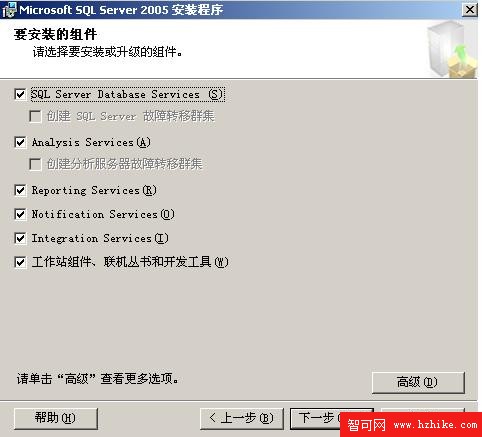
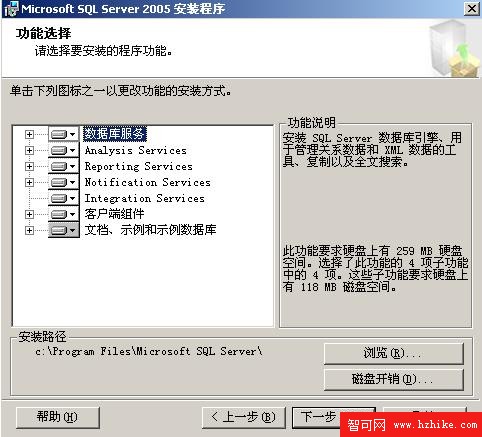
自行根據自己的需要進行選擇,你可以點高級後進行更詳細的設置,設置完點下一步:
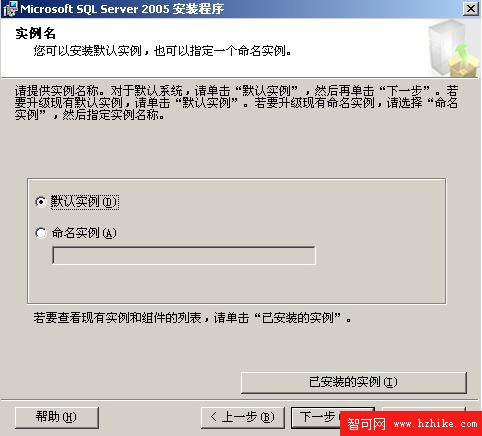
這裡進行實例名的設置,要注意了,如果你機器沒有SQL SERVER的其它產品,直接點下一步,如果你機器上有2005以前的產品時如SQL Server2000,如果選擇默認實例時2005的安裝盤會升級你的以前產品,如果選擇命名實例時,那2005會安裝一個新的實例,以前的產品仍然獨立運行。這兒建議設置新命名實例,如:SqlServer2005。點擊下一步:
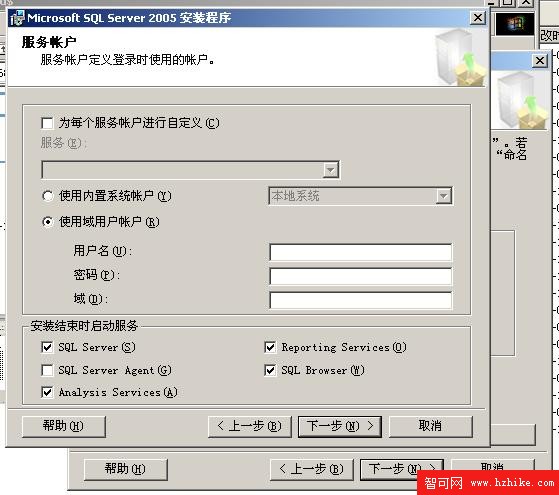
進行服務帳戶設置,建議選擇和內置帳戶:本地系統。根據需要選擇結束啟動服務選項後點擊一步進入本地帳戶密碼設置:
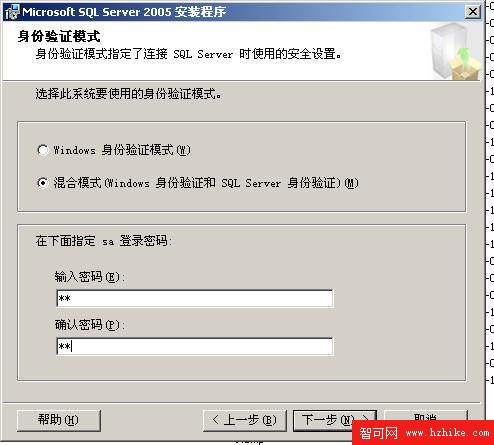
點擊下一步,進入排序規則設置:
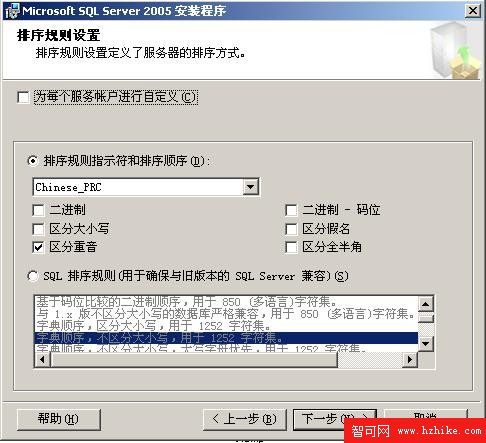
點擊下一步,進入報表服務器的一些設置:
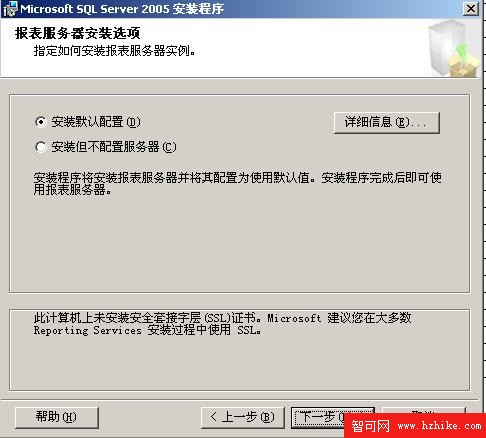
不作修改後點一步:
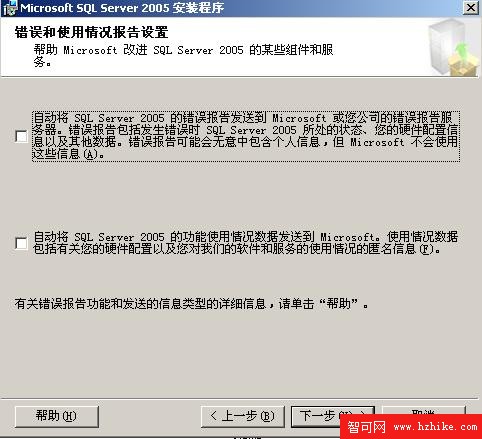
下一步,顯示你設置的所有選項:
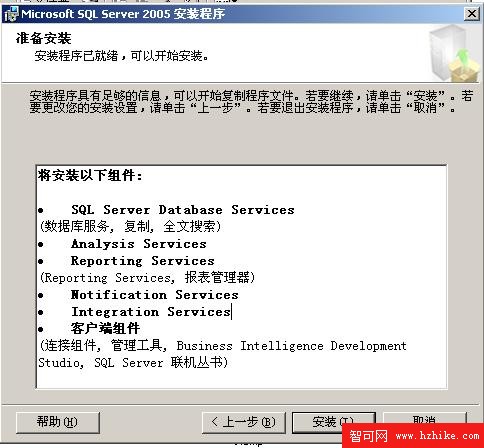
點擊安裝後系統開始配置選擇,再點一步後進行安裝進度界面:
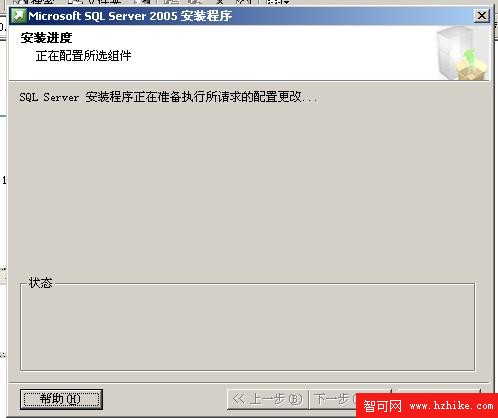
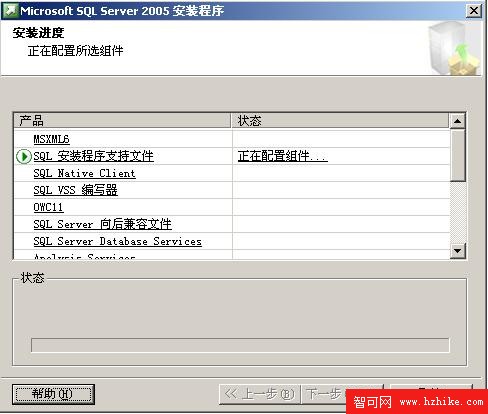
現在要等一會兒呢,時間根據你的配置而定,直到出現如下界面:
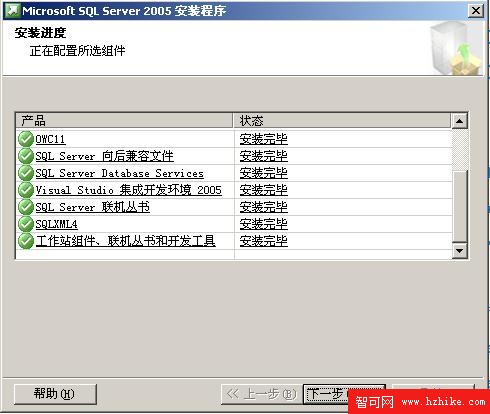
安裝就快結束了,點下一步後:
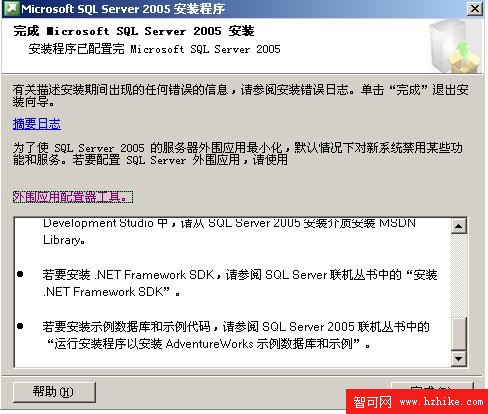
此時可以進行外圍應用配置器配置,我們以後使用的過程也可以配置,所以在這兒就不講得太詳細了,點擊完成。點擊SQL Server Management Studio後出現第一次運行進行環境配置的界面,當然這是系統自己在配置。
4、初次使用:
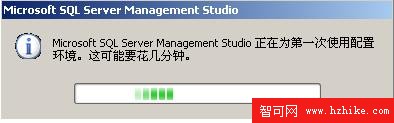
配置完成後,彈出連接服務器選項:
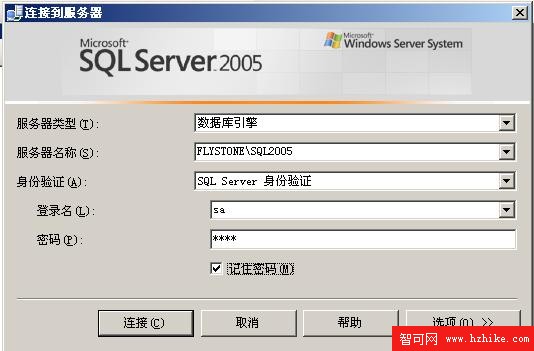
至此。恭喜您安裝順利完成!